Als erstes sollten Sie Ihre Produkte (Gerichte, Zutaten, Allergene, Größen, ...) in myBuKs eintragen. Diese bilden die Grundlage für Ihre Speisekarte oder Ihr Produktportolio. Das Eintargen der Produkte ist eigendlich ganz einfach:
Produktverwaltung
Wechseln Sie im Menü auf Produktverwaltung
Zusatzstoffe und Allergene
Sie sind dazu verpflichtet alle Zusatzstoffe und Allergen in Ihren Gerichten aufzuführen. Beginnen Sie damit diese hier einzutragen, damit Sie später bei der Produkteingabe eine Auswahl haben. Klicken Sie hierzu auf den oberen Button "Zusatzstoffe/Allergene"
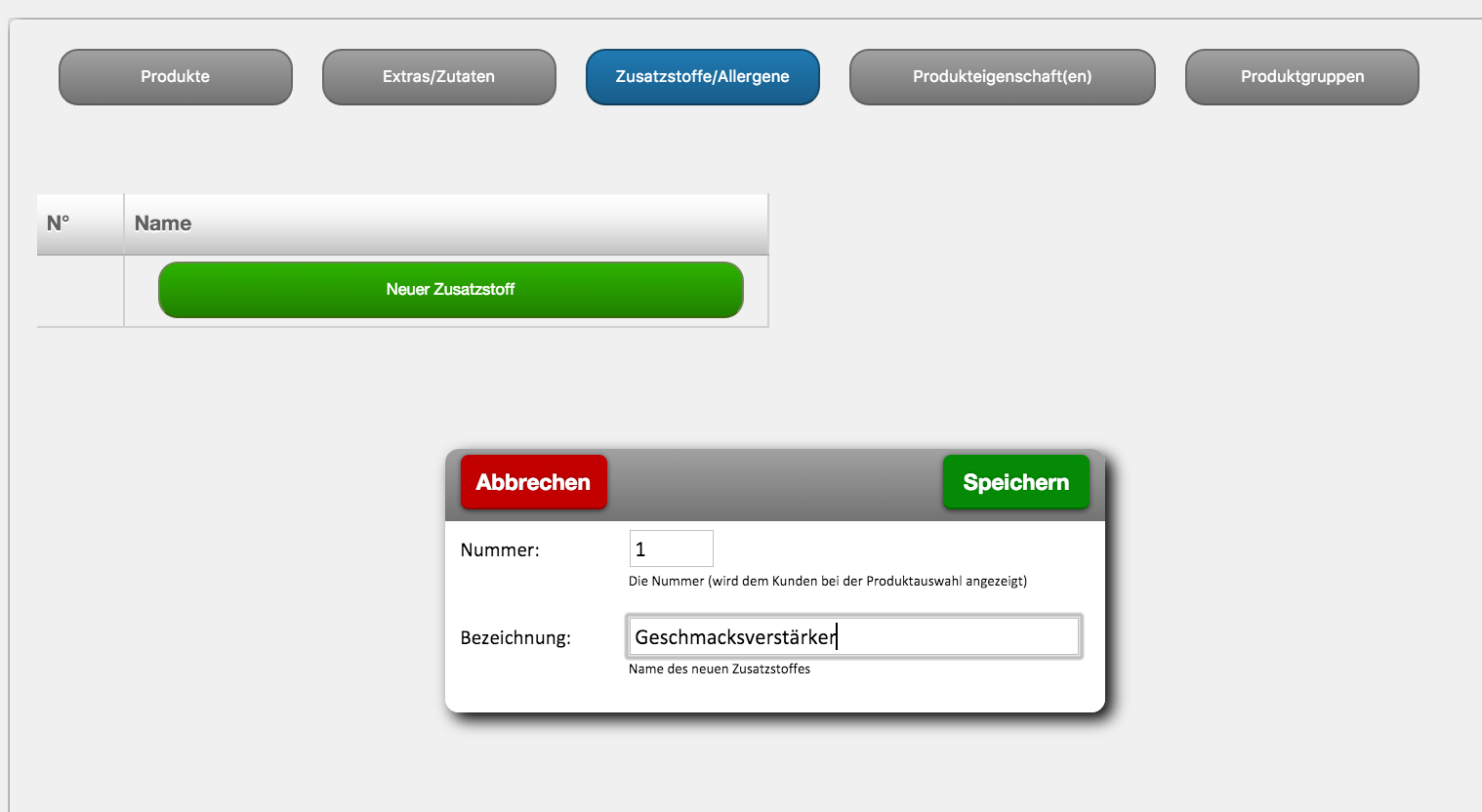 Tip: Wenn Sie ein bereits eingegebenes Produkt, Zusatzstoff, Allergen, Zutat,... bearbeiten wollen, klicken Sie auf den Button "Bearbeitungsmodus" in der linken unteren Ecke und dann auf das zu bearbeitende Element. Es erscheint ein Menü mit Auswahlmöglichkeiten zur Bearbeitung
Tip: Wenn Sie ein bereits eingegebenes Produkt, Zusatzstoff, Allergen, Zutat,... bearbeiten wollen, klicken Sie auf den Button "Bearbeitungsmodus" in der linken unteren Ecke und dann auf das zu bearbeitende Element. Es erscheint ein Menü mit Auswahlmöglichkeiten zur Bearbeitung
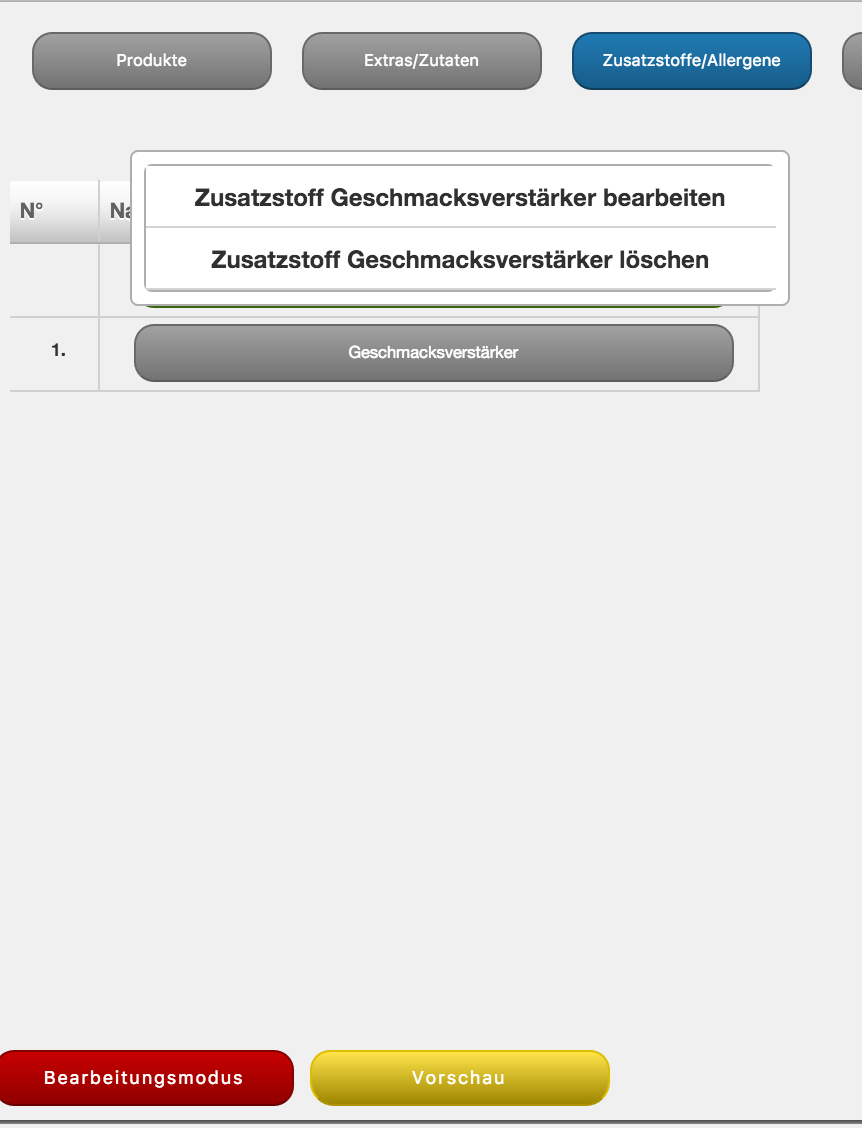
Kategorie und Größe
(Damit Sie Ihre Speisekarte richtig erstellen werden nun Kategorie und Größenangaben benötigt)
Legen Sie zuerst eine neue Kategorie an. Eine Kategorie ist z.B. Pizza, Nudeln,... also ein Überbegriff um Ihre Produkte zu ordnen. Klicken Sie auf "Produkte" und dort den Button "Neue Kategorie" und geben Sie den Namen Ihrer Kategorie ein
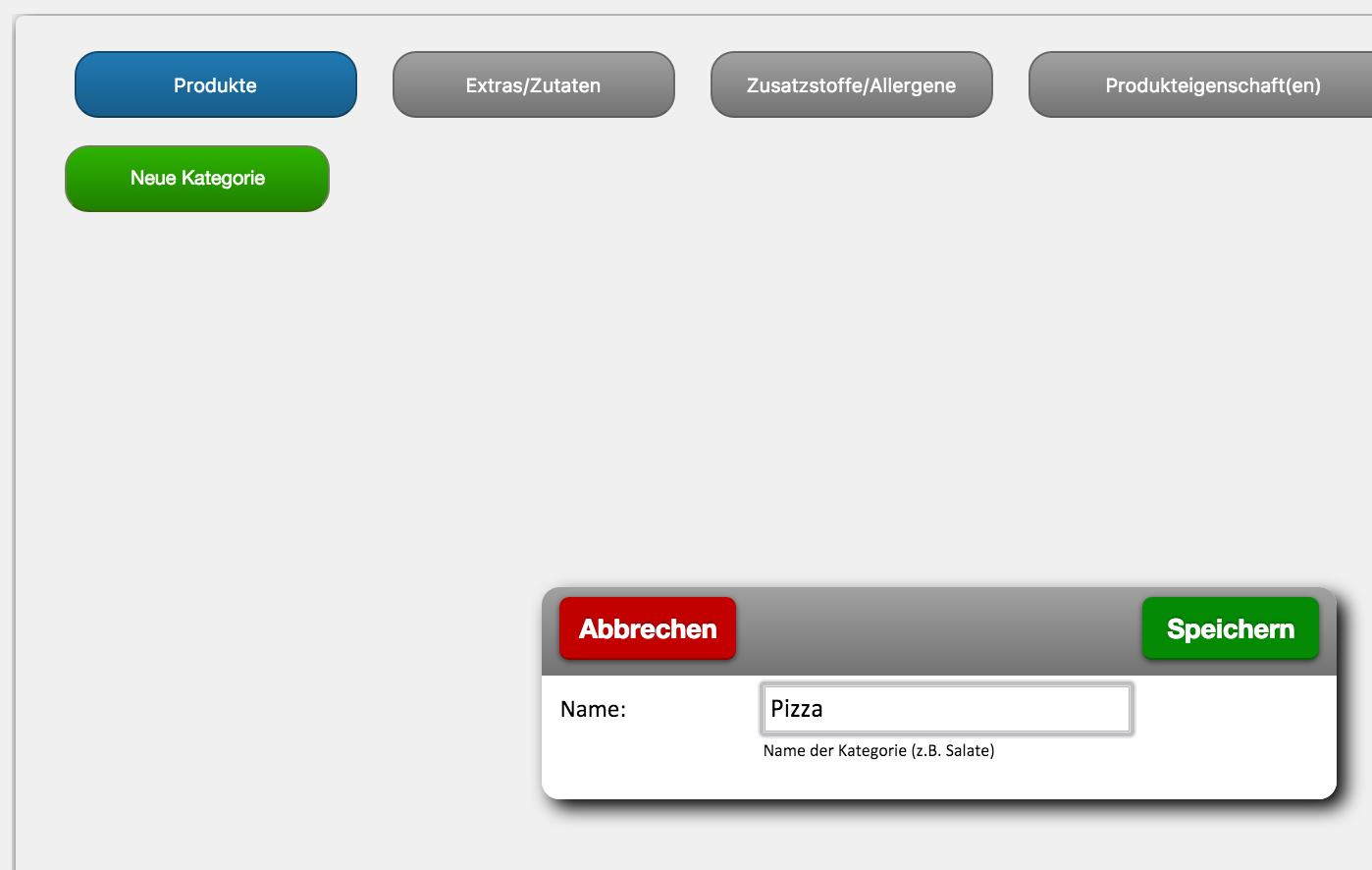
Größenangaben
Für jede Kategorie können Sie Größenangaben angeben (oder keine Größenangabe, wenn es für diese Kategorie keine Größe zu Auswahl gibt). Klicken Sie hierzu auf "Neue Größe"
- Gibt es eine Größe in dieser Kategorie, wählen Sie "Neue Größe hinzufügen"
- Gibt es keine Größe in dieser Kategorie "Kategorie ohne Größenangabe"
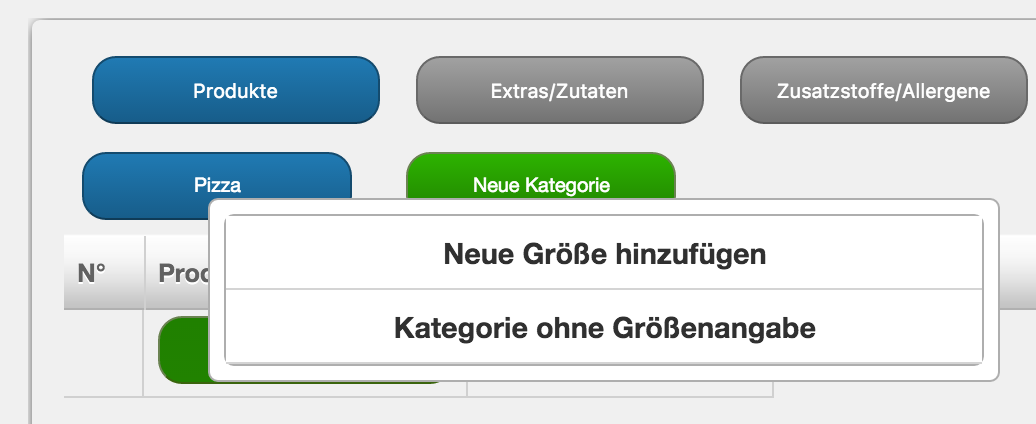
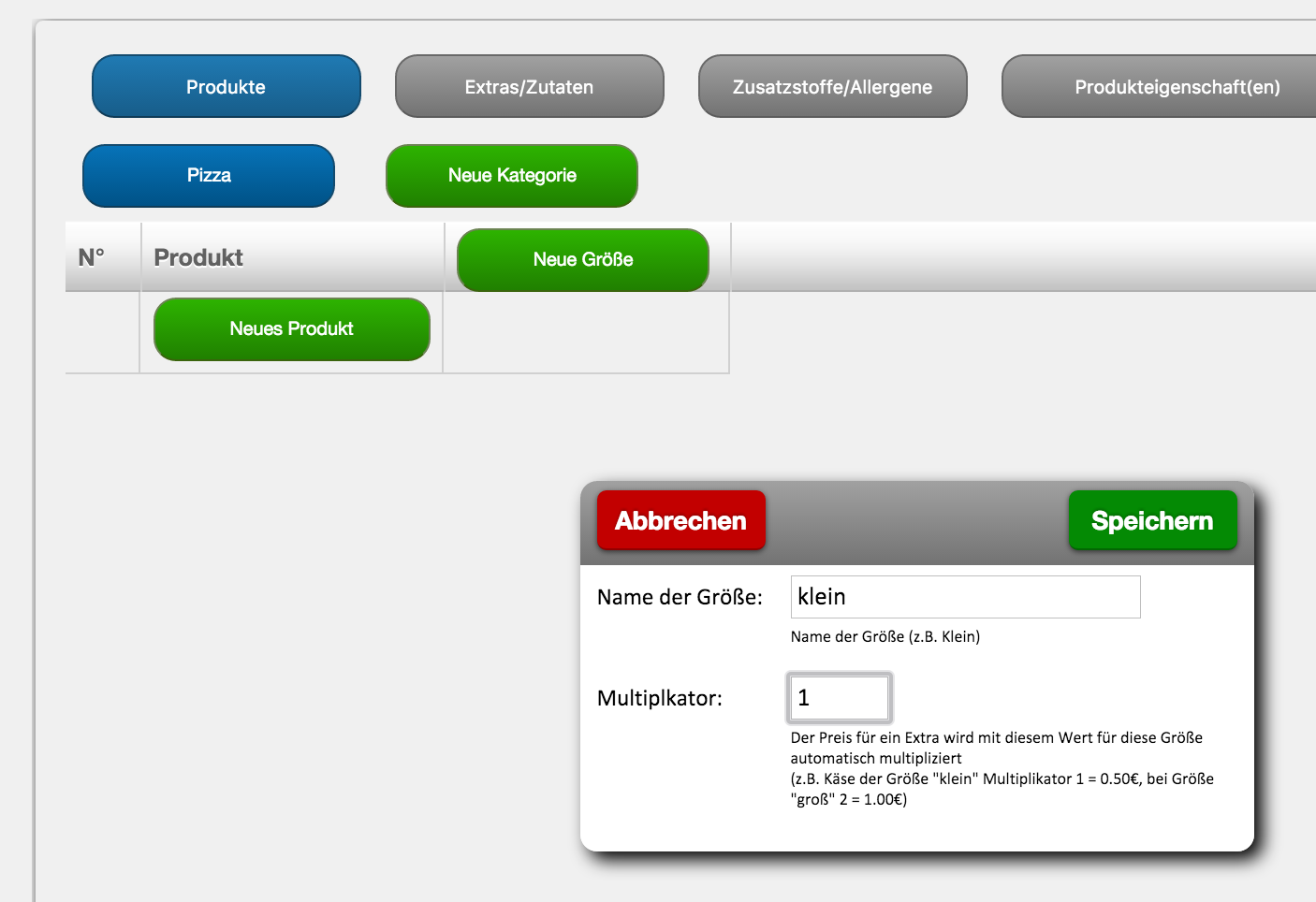 Bei der Eingabe der Größe beachten Sie beim Multiplikator den Wert. Wenn der Wert für diese Größe 1 ist, werden alle Extras in dieser Größe mit 1 multipliziert. Ist der Wert 2 mit 2, usw.
Bei der Eingabe der Größe beachten Sie beim Multiplikator den Wert. Wenn der Wert für diese Größe 1 ist, werden alle Extras in dieser Größe mit 1 multipliziert. Ist der Wert 2 mit 2, usw.
Extras und Zutaten
Als nächstes sollten Sie alle Extras und Zutaten Ihrer Gerichte eintragen. Die erleichert ebenfalls die Eingabe Ihrer Produkte am Ende
Klicken Sie auf "Extras und Zutaten". Nun können Sie für die (blau) ausgewählte Kategorie Ihre Extras und Zutaten festlegen. Klicken Sie hierzu auf "Neues Extra"
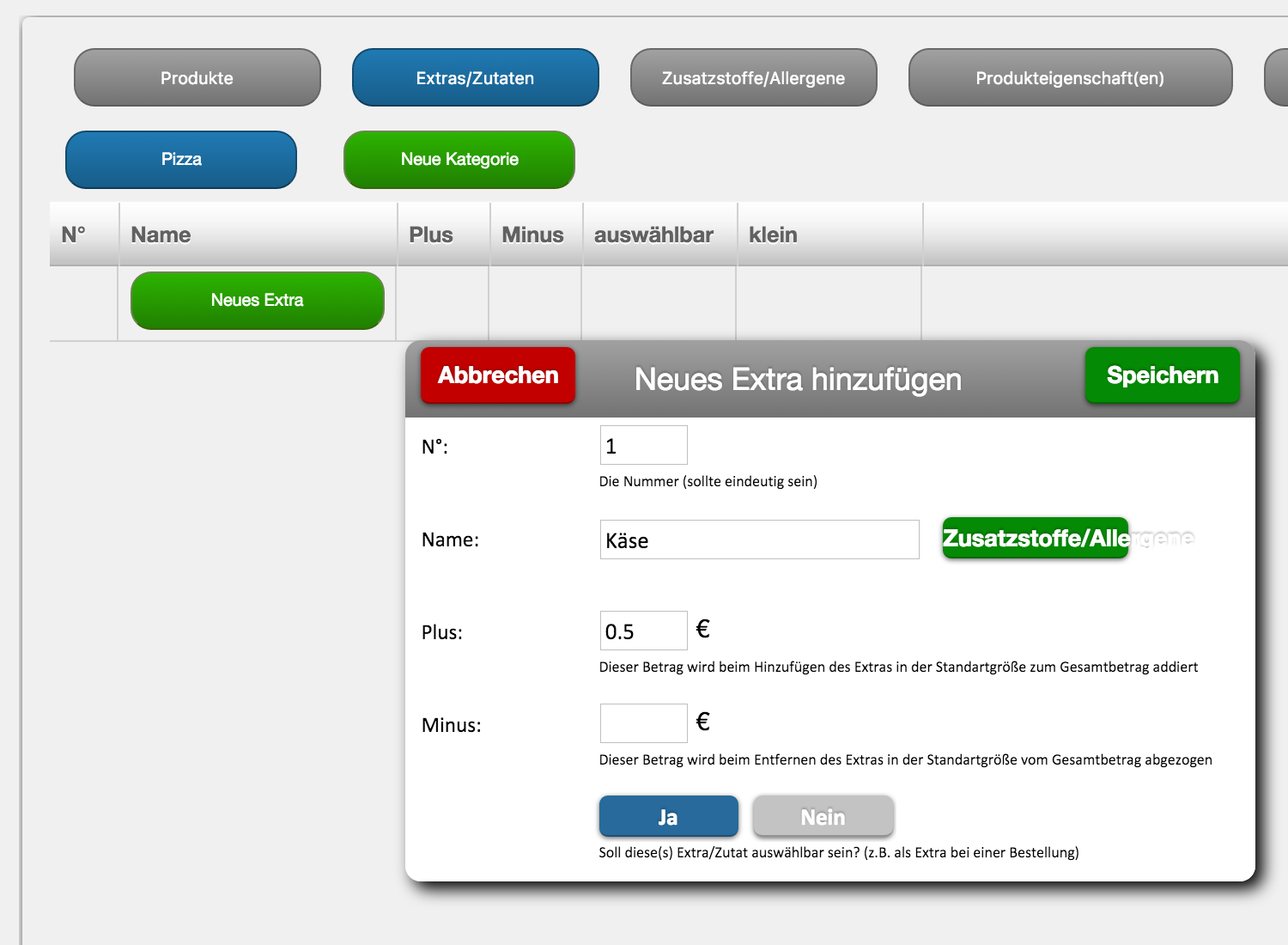 Der grüne Button für Zusatzstoffe und Allergene zeigt Ihnen eine Auswahl der von Ihnen eingegebenen Zusatzstoffe
Der grüne Button für Zusatzstoffe und Allergene zeigt Ihnen eine Auswahl der von Ihnen eingegebenen Zusatzstoffe
Eigene Preise für Extras und Zutaten
Normalerweise richtet sich der Preis für die Extras nach der Größe (sprich dem Multiplikator). Soll für eine bestimmte Größe ein fester Preis gelten, können Sie dies eingeben, indem Sie auf den bearbeitungsmodus klicken und den Preis festlegen
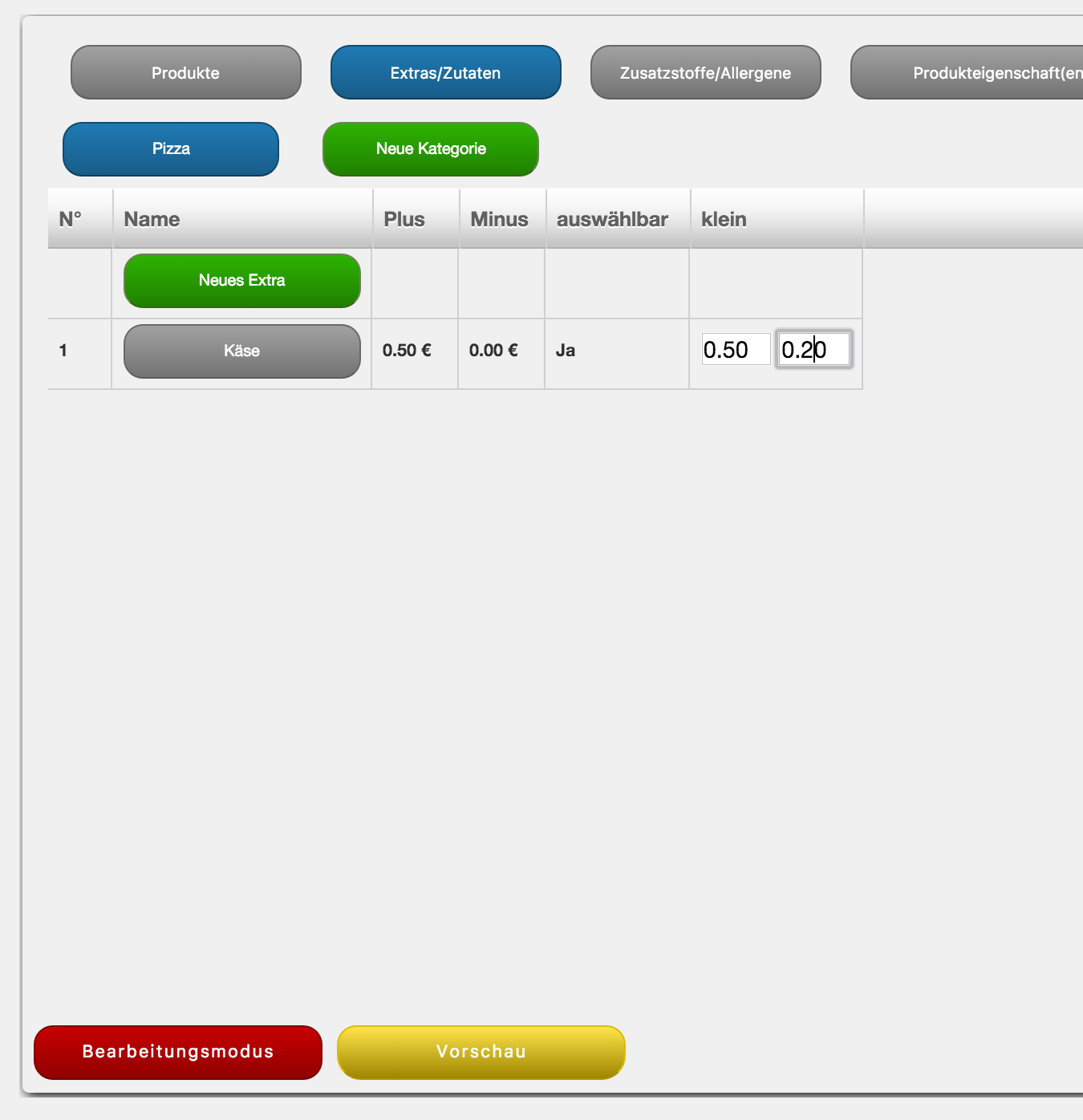
Produkte eingeben
Zum Schluss geben Sie Ihre Produkte ein. Klicken Sie ganz oben rechts auf "Produkte" und "Neues Produkt"
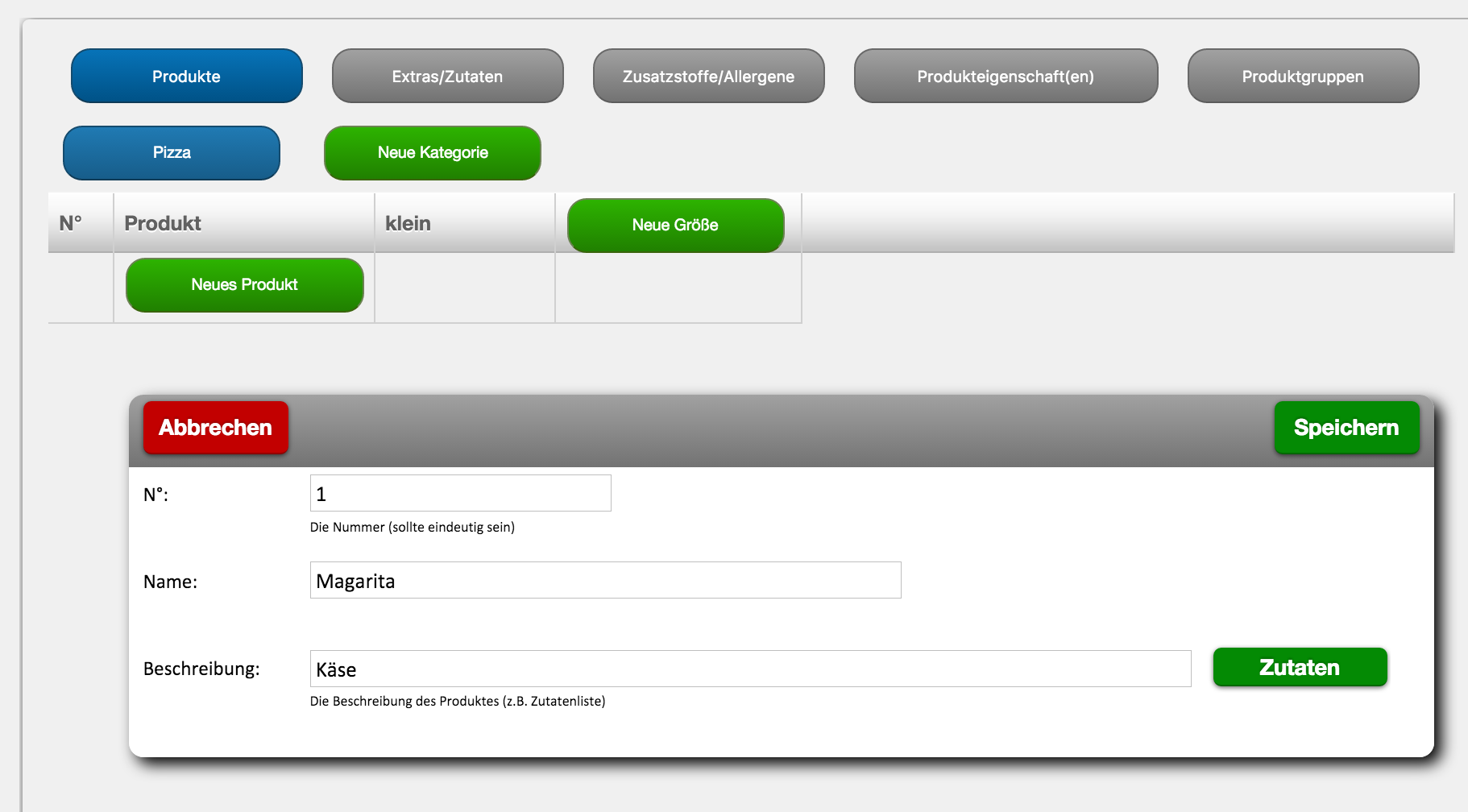
Bitte beachten Sie:
- Führen Sie alle Zutaten auf, indem Sie auf Zutaten klicken. Über die Zutaten werden auch die Zusatzstoffen bzw. Allergene in der Speisekarte angezeigt
- Bearbeiten Sie das Feld "Beschreibung" gegebenenfalls um weitere wichtige Angaben zu machen (z.B. Pfandangaben, Preis für Einheitsmengen,...)
- Trennen Sie die einzelnen Angaben immer mit Komma
